
Vovich Antonovich
0
5038
161
Google ha appena rilasciato una nuova app chiamata "Google Toontastic 3D" per Android e iOS. In precedenza era disponibile come app di narrazione di cartoni animati 2D solo per iOS. Ma dopo l'acquisizione del suo sviluppatore "LaunchPad Toys", Google ha aggiornato l'app per permetterti di modellare la tua immaginazione anche in 3D per Android. L'app è piena di animazioni funky e contenuti sorprendenti per aiutare i bambini a esprimere la loro storia in un modo migliore ma più semplice. Mentre l'app è rivolta ai bambini, non ti daremo la colpa se sei un adulto ma sei interessato all'app. Quindi, ti offriamo un guida per creare storie animate sul tuo telefono Android usando Toontastic 3D:
Crea storie su Toontastic 3D
1. Dopo aver installato l'app sul tuo dispositivo Android o iOS, l'app Toontastic 3D ti saluta con animazioni adorabili all'avvio. Devi toccare il "+"Per iniziare a creare una nuova storia.
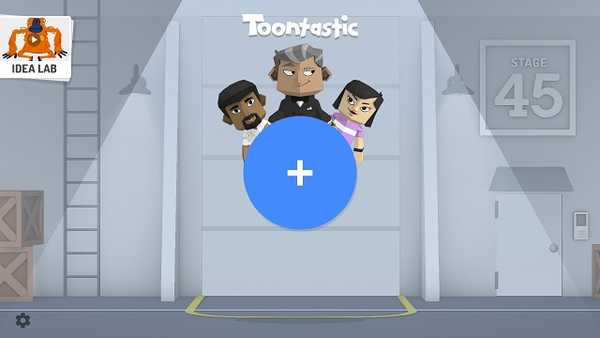
2. C'è anche un "Idea Lab"Nell'angolo in alto a destra che ha creato Toontastic per vari utenti storie animate e video di riferimento per ispirare il tuo lato creativo. I video vengono aggiornati regolarmente, quindi non dovrai affrontare alcuna carenza di contenuti.
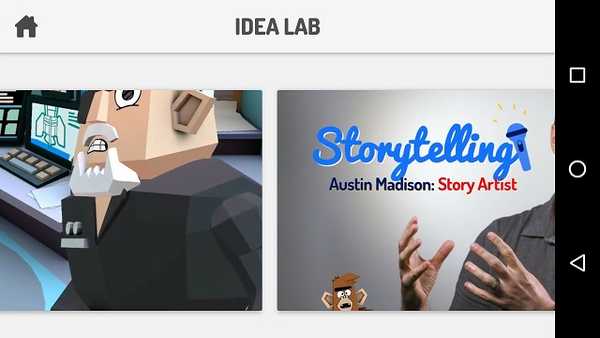
3. C'è un "impostazioni"Nell'angolo in basso a sinistra della home page. Qui, hai un'opzione tra cui scegliere semplici animazioni di personaggi e animazioni complete, con opzioni per animare braccia, gambe e altro.
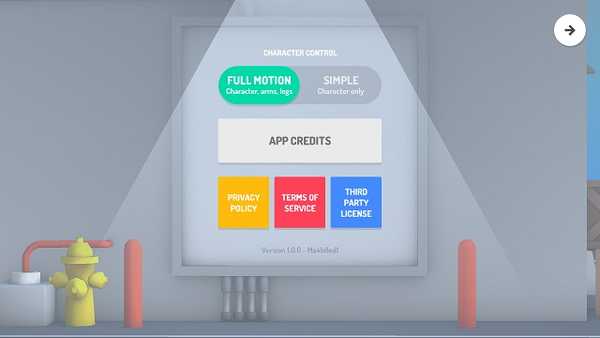
4. Dopo aver toccato il pulsante "+", hai subito un'opzione per creare 3 tipi di storie animate. Puoi scegliere tra le opzioni per creare un Racconto con 3 parti, Racconto classico con 5 parti e un rapporto scientifico con 5 parti. Per ora, andiamo avanti con l'opzione Short Story.
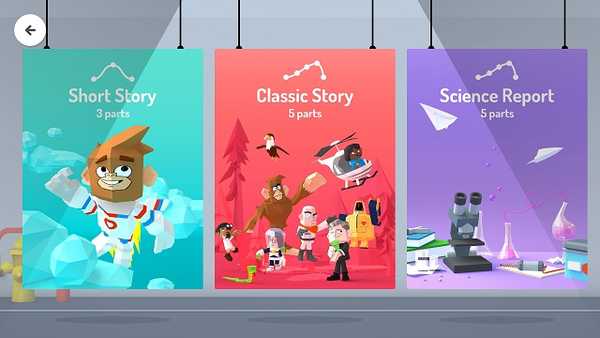
5. Una volta scelto un particolare stile della storia, devi sviluppare un contorno per la tua storia. La struttura standard include modelli per inizio, metà e fine.
Se lo desidera aggiungere o rimuovere un singolo modello, è sufficiente toccare il pulsante "+" in basso e aggiungere o rimuovere il modello desiderato.
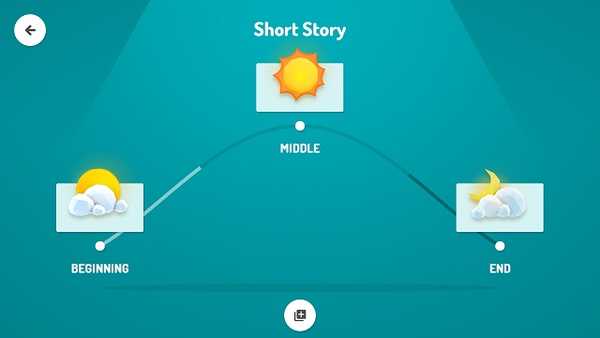
6. Dopo aver deciso la struttura della tua storia, sarai accolto con multipli Sfondi animati in 3D scegliere da.
Puoi selezionare quello adatto alla tua storia o disegnare il tuo sfondo di doodle 2D toccando il pulsante "Disegna il tuo". Se non sei bravo a disegnare, come noi, scegli semplicemente uno qualsiasi degli sfondi pre-progettati.
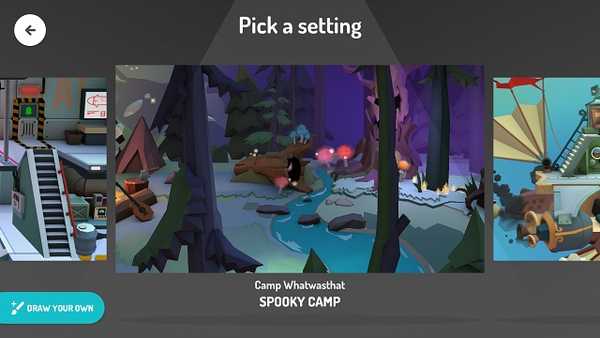
7. Adesso devi farlo seleziona i personaggi per la tua storia. Come gli sfondi, ottieni una miriade di personaggi 3D pre-progettati da Google o puoi andare in gaga con le tue abilità creative disegnando il tuo personaggio. Puoi farlo toccando il "Disegna il tuo "pulsante. Per la nostra storia, andiamo avanti con un personaggio 3D pre-progettato, insieme a un personaggio disegnato a mano semplice.
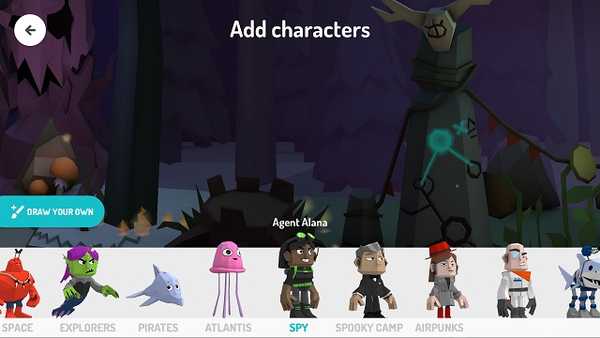
8. Se decidi di creare il tuo personaggio, il "Disegna il tuo "pulsante aprirà un tavolo da disegno. Qui, ottieni vari strumenti come pennello, gomma, una tavolozza di colori e un'opzione di colore di riempimento per creare il personaggio dei tuoi sogni.
Una volta disegnato il personaggio, puoi selezionare la profondità del personaggio per creare l'effetto 3D su di esso. Quando hai finito, dai semplicemente un nome al tuo personaggio nella pagina successiva.
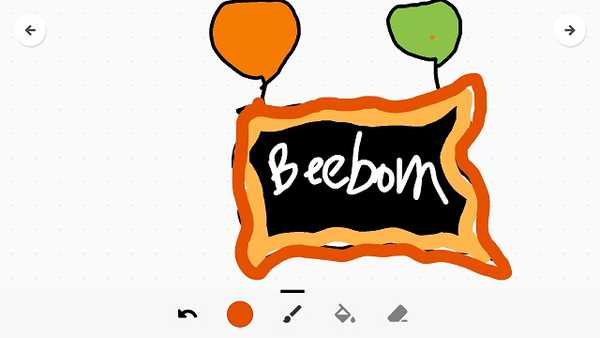
Puoi anche modifica i personaggi pre-progettati toccando il pulsante Modifica sull'icona di ogni personaggio dopo averlo selezionato per la tua storia. Quindi, scegli i tuoi personaggi predefiniti preferiti per iniziare la tua storia.
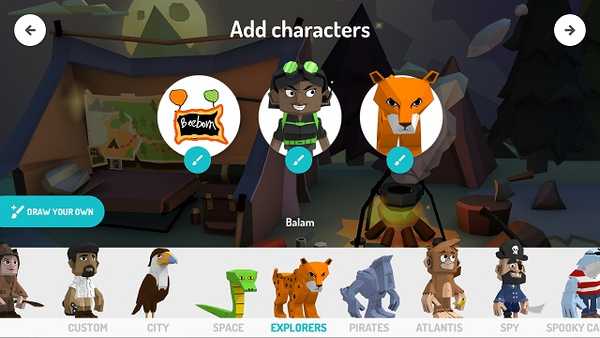
9. Quando lo storyboard si apre, puoi farlo posizionare i personaggi come preferisci e tocca un personaggio specifico per registrare animazioni uniche assegnate ad esso. Nota che non puoi animare personaggi personalizzati.
Quando sei pronto per l'animazione, premi il tasto "Inizio"E trascina semplicemente i tuoi personaggi sullo schermo nel modo in cui desideri che appaiano nella tua storia. Qualunque movimento tu faccia sullo schermo, verrà registrato come un video. Inoltre, il suono di sottofondo viene preso dal microfono del tuo telefono, quindi dovresti essere consapevole di non registrare la tua storia in un luogo rumoroso.

10. Una volta che hai finito di registrare la tua storia, hai la possibilità di farlo seleziona vari temi sonori per creare l'atmosfera. Hai anche livelli di volume per ogni tipo di tema audio.
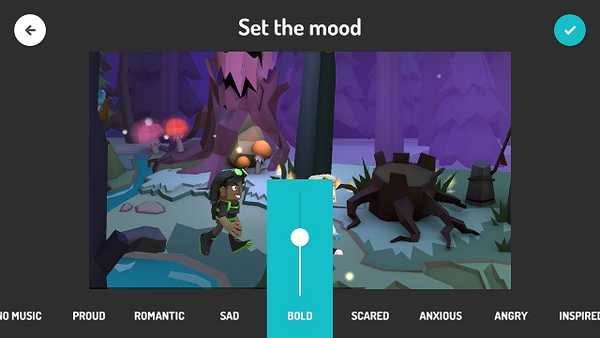
Dopo quello, giusto dai un nome alla tua storia animata e sei pronto con la tua storia animata in 3D Toontastic.
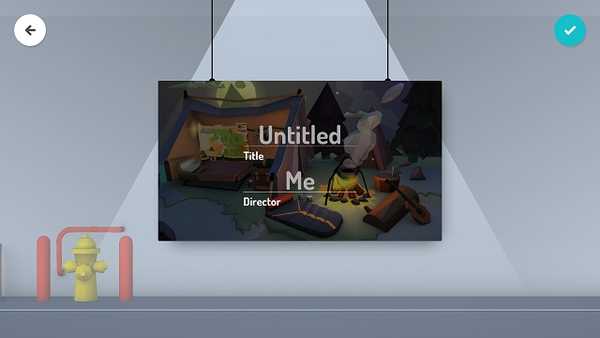
Puoi anche modifica una certa parte della storia e poi esportalo come video per condividerlo con i tuoi amici.
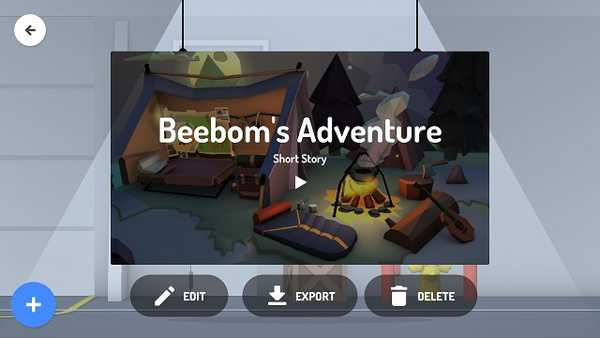
Ci sono alcune cose che dovresti tenere a mente prima di usare Toontastic 3D. L'app ha bisogno di molte risorse per funzionare in modo efficiente. Quindi, sarebbe saggio rendere la tua storia Toontastic 3D su un dispositivo Android con specifiche decenti. Inoltre, Toontastic 3D funziona allo stesso modo su iOS, quindi puoi facilmente andare avanti con la tua storia animata 3D anche sul tuo iPhone.
GUARDA ANCHE:10 migliori app di disegno per il tuo iPad
Crea la tua storia animata 3D con Toontastic 3D
Ormai, devi avere una buona idea di creare una storia di cartoni animati in 3D con Toontastic 3D. L'app è davvero sorprendente e ti consente di scatenarti con la tua immaginazione, il che ci fa aspettare con impazienza i futuri aggiornamenti da Google. L'app è chiaramente orientata al potenziamento del lato creativo dei bambini, ma anche gli adulti possono divertirsi. Puoi dare un'occhiata al nostro tentativo di creare una storia Toontastic, che non è poi così male.
Quindi, quale storia hai intenzione di creare con l'app 3D di Google Toontastic? Facci sapere nei commenti qui sotto e condividi le tue storie creative per ispirare altri narratori di Toontastic.















